A ferramenta de Gestão de DF-e Clients foi criada para facilitar o dia a dia dos clientes e parceiros que utilizam a Solução SAAS da aplicação Oobj. Na tela de gestão é possível executar diversas tarefas importantes como, por exemplo, Iniciar, Parar, Reiniciar, Atualizar, fazer download dos arquivos de preferências e até mesmo obter logs da aplicação.
Outros recursos estão em fase de desenvolvimento e logo estarão disponíveis no menu de gestão do DF-e Client, vamos conhecer mais sobre essa ferramenta.
Como acessar
Ao logar no Monitor Oobj o menu de Gestão de DF-e Clients poderá ser acessado a partir do menu Ferramentas > Gestão de DF-e Client(s)
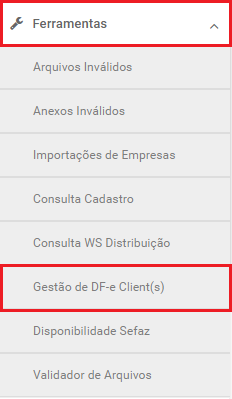
Consulta
Na parte superior da tela temos as opções de consulta onde é possível localizar uma instalação do DF-e Client. Insira uma das opções e clique em Pesquisar.
Veja como encontrar cada informação:
Nome do DF-e Client
Ao fazer uma nova instância do DF-e Client, a primeira informação solicitada pelo instalador é o Nome da Instalação, essa informação estará disponível na tela Aba Geral > Nome da Instalação.
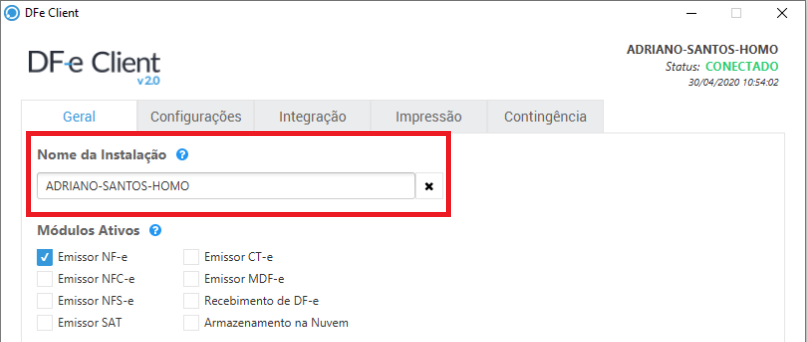
Usuário
Toda nova instalação do DF-e Client precisa ter um usuário e senha para conseguir se comunicar com o Data Center Oobj, o nome do usuário encontra-se disponível na tela Aba Configurações > Rede > Nome de Usuário.
ID Instância Única
O ID Instância única, como o nome já diz, faz com que cada instalação do DF-e Client seja única, visto isso, apenas o DF-e Client que fez a transmissão de um documento para processamento, terá permissão para voltar ao Data Center para buscar um retorno do processamento e impressão.
Para encontrar essa informação requer um conhecimento mais avançado sobre a aplicação.
O ID Instância Única encontra-se em um arquivo de propriedades do DF-e Client chamado: preferencias-padrao.properties
Por padrão esse arquivo encontra-se no seguinte diretório: C:\Oobj\Config
Ao abrir o arquivo, basta pesquisar pelo parâmetro: INSTANCIA_IDENTIFICACAO_UNICA
- Copie o valor após o sinal de igual
- Cole na opção de pesquisa no Monitor Oobj
- Clique em Pesquisar.
Ex: INSTANCIA_IDENTIFICACAO_UNICA = 46f5df61120-3df9f23e
Ações
As ações podem ser realizadas através do botão azul chamado Ações ou individualmente no canto direito da tela da coluna Opções, basta clicar no ícone correspondente a cada ação.
- Iniciar: inicia uma ou várias instâncias do DF-e Client
- Parar: para uma ou várias instâncias do DF-e Client
- Reiniciar: reinicia uma ou várias instâncias do DF-e Client
- Atualizar: realiza a atualização automática de uma ou várias instâncias do DF-e Client
- O processo de atualização acontece de forma silenciosa, e enquanto o DF-e Client estiver sendo atualizado não será possível emitir ou receber documentos fiscais. Assim que a atualização for finalizada, será gerado um alerta no Monitor Oobj.
- Realizar Rollback
- Download Logs: é possível obter arquivos de logs selecionando 1 dos 3 critérios.
- Últimas linhas
- Por quantidade de arquivos (entre 1 e 200)
- Por intervalo de data
- Será enviado um link temporário para o e-mail do usuário que fez a solicitação através do Monitor Oobj
- Download Preferências: ao selecionar uma instância e clicar no botão download preferências, será retornado os arquivos de propriedades do DF-e Client, ou seja, os arquivos de configuração serão baixados.